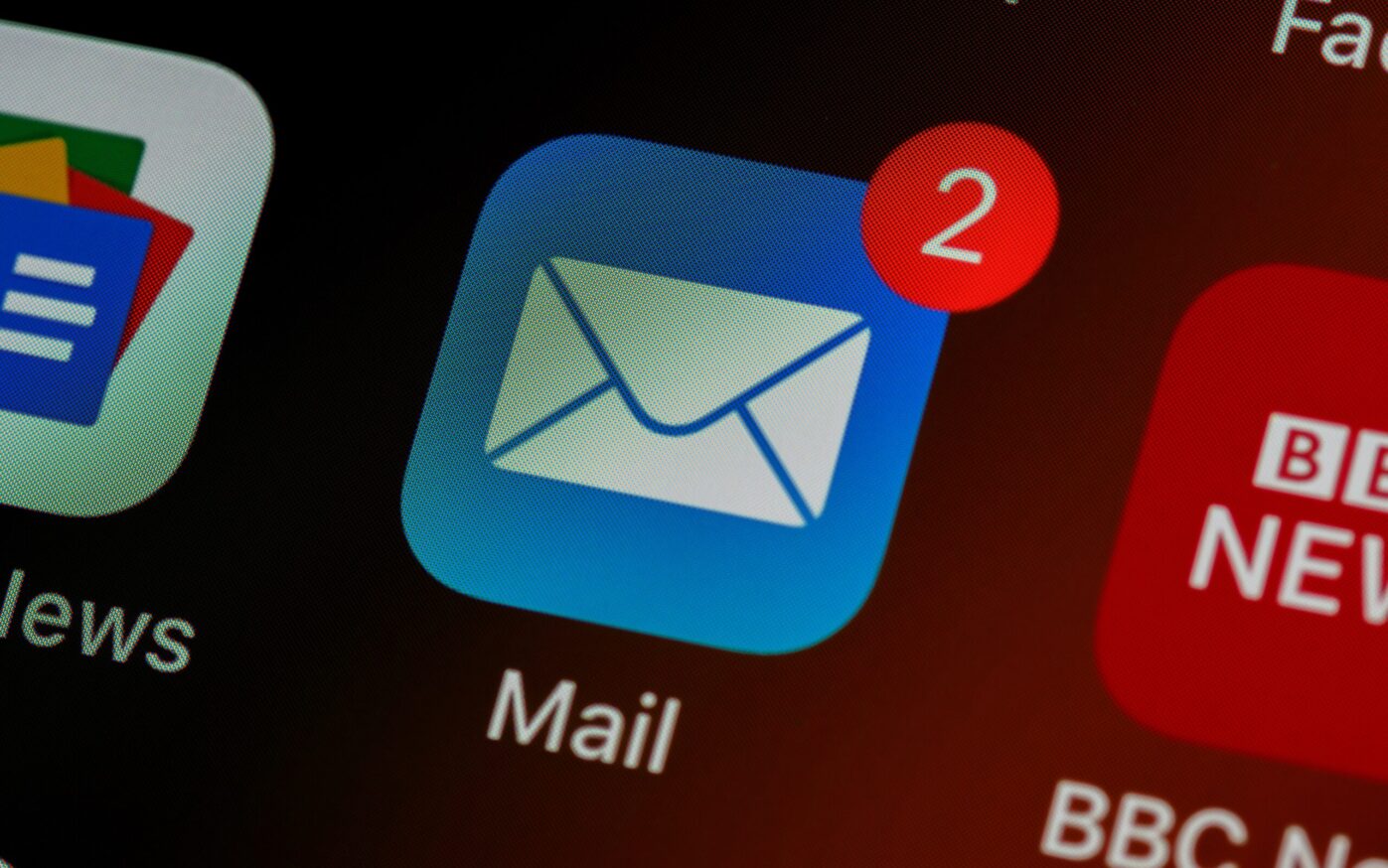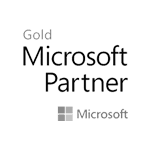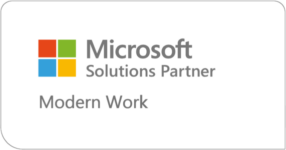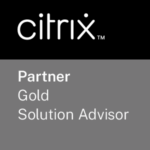Tips 1: Samarbeid i dokumentene dine.
Takket være OneDrive kan du samarbeide i samme dokument, presentasjon eller excel-fil. Det er en drøm å bruke når dere skal jobbe sammen på et møterom, på hvert deres kontor eller fra hjemmekontoret. Det eneste du trenger å gjøre er å dele filen du har opprettet med kollegaen din og klikke i vei. Dette kan også gjøres med eksterne samarbeidspartnere, leverandører eller andre.
Ikke bare slipper du 100 ulike versjoner av et dokument ved å gjøre det slik. Du har også en sikrere og mer bærekraftig måte å dele informasjon på. I tillegg til at det sparer deg for mye tid.
Tips 2: Ikke stress med lagringa noensinne igjen.
Hvis du og kollegaene dine setter dere gode rutiner og jobber aktivt i OneDrive med arbeidet deres som vi nevner over her. Ja, da kan dere være sikre på at alt lagres automatisk. Ikke opplev at en eneste fil forsvinner igjen. Eller at versjon 3.4 plutselig er borte. Enda en grunn til å kun bruke OneDrive på jobben.
Dette er også tilfellet hvis dere benytter dere av fildeling inne i Teams. Der kan du lage egne mapper, laste opp og redigere samtidig hele veien frem til møtet starter og dere skal pitche eller presentere nye ting. Det lagres automatisk og du ser hva den andre gjør og har gjort.
Tips 3: La mailen din rydde for deg.
Microsoft har et eget “rote”-filter laget for oss som ikke er så god på å filtrere. Filteret prioriterer de viktigste mailene du får, og resten samler seg i “Clutter”-folderen som kommer opp når du aktiverer filteret. Du kan også lage egne regler for hvordan filteret skal sortere mailen din. Denne funksjonen er en livredder.
Hvordan skru filteret på?
Stikk innom Outlook.
- Gå til Options eller Alternativer.
- Velg Focused Inbox eller Fokusert Innboks.
- Og trykk på alternativet: Sort messages into Focused and Other eller Sorter meldinger i Fokusert og Annet.
Tips 4: Bruk linker til filene dine istedenfor å sende store filer i Outlook.
Mange sender svære filer på mail, og av og til vil de ikke sendes engang fordi filen er for stor. Send link til OneDriven din i stedet. Det er veldig enkelt og greit.
Hvordan sende link?
- Velg filene eller mappene du vil dele ved å høyreklikke.
- Velg del.
- Under send kobling, velger du Alle med koblingen kan se eller redigere.
- Kopier koblingen inn i mailen du skal sende eller send den direkte.
Tips 5: Klar for de fysiske møtene igjen?
Vi har den viktigste listen du trenger til presentasjonene dine. Disse snarveiene vil gjøre at presentasjonen din oppleves mer sømløs og fin både på Teams og i møterommet. Terp på disse snarveiene og ta dem i bruk:
- F5 for å starte presentasjonen fra start.
- Shift + F5 for å starte fra den valgte eller nåværende sliden.
- Høyre pil eller N for å se neste slide eller animasjon.
- Venstra pil eller P for å se forrige slide eller animasjon.
- B for å se en svart skjerm.
- W for å se en hvit skjerm.
- Nummer + Enter for å gå til et spesifikt slide nummer.
- Esc for å avslutte presentasjonen.
Lykke til med presentasjonen! Og kos deg med samhandlingen i Microsoft.